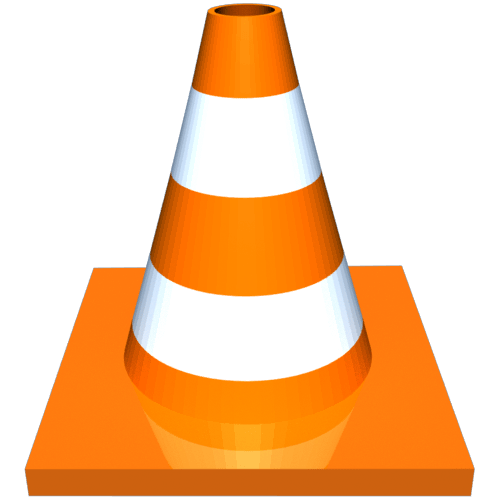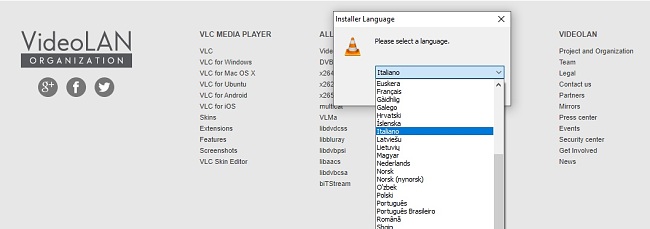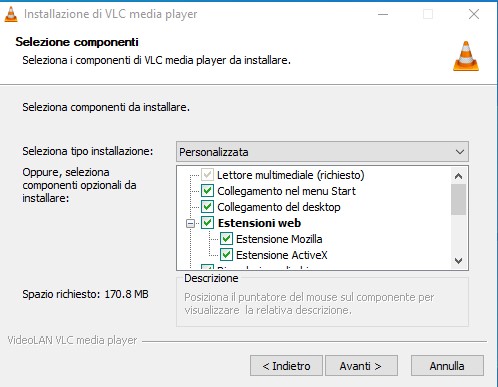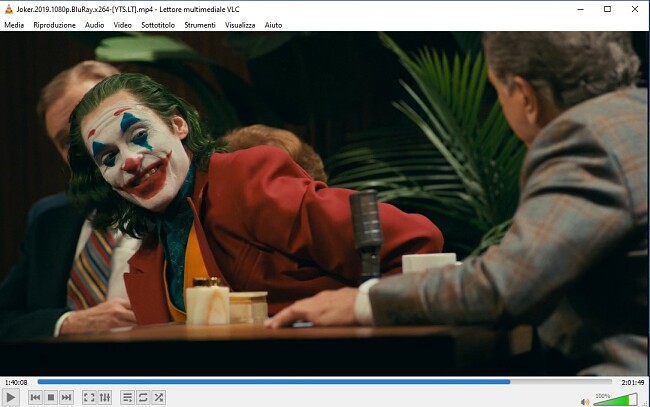Scarica VLC Media Player: è gratis! Ultima versione 2024
Scarica VLC Player – 100% Gratis e Senza Virus
VLC è un lettore multimediale gratuito e open source che supporta una vasta gamma di formati video. Clicca sul pulsante qua sotto per scaricalo: potrai iniziare a guardare video sul tuo PC o telefono in meno di due minuti.
Come scaricare l’ultima versione di VLC Media Player
- Clicca sul pulsante “DOWNLOAD” per andare direttamente al sito dello sviluppatore VideoLan.
- Clicca sul pulsante “DOWNLOAD VLC”.
![Pagina di download ufficiale di VLC]()
- Una volta aperto il file di installazione potrai scegliere tra più di 50 lingue, seleziona l’italiano e clicca su “NEXT”.
![Opzioni lingua VLC]()
- Se le impostazioni di default ti soddisfano (per me vanno benissimo), clicca su “NEXT”, altrimenti gestisci le opzioni a disposizione cliccando sulle caselle corrispondenti e quindi clicca su “NEXT”.
![Opzioni di installazione VLC]()
- Scegli la cartella di destinazione o mantieni quella di default e clicca su “INSTALL”.
![Posizione di installazione di VLC]()
- Con questo passaggio avrai completato il processo di installazione e potrai iniziare a usare VLC.
![Guardare video su VLC]()
Introduzione a VLC
VLC viene spesso descritto come il miglior lettore multimediale sulla piazza, ma è davvero così? A parer mio sì.
Ho iniziato a usare VLC nei primi anni 2000 quando scaricare serie TV e film iniziava a diventare una pratica popolare. Masterizzavo i file su CD e ricordo che spesso avevo problemi ad aprirli con Windows Media Player. In seguito, un amico mi suggerì di scaricare VLC in quanto avrebbe risolto tutti i miei problemi senza che avessi dovuto scaricare alcun codec o capire il suo funzionamento.
Così, scaricai VLC e rimasi piacevolmente sorpreso nel notare che funzionava con un sacco di formati diversi, leggeva CD e DVD masterizzati, non creava problemi coi sottotitoli ed era davvero semplice da usare. Da allora è rimasto uno dei programmi che scarico per primi quando ho tra le mani un computer nuovo.
In sostanza, cos’è che rende VLC così speciale?
La prima cosa è che VLC è completamente gratuito. Non esistono versioni premium con opzioni aggiuntive. Basterà scaricarlo gratuitamente e potrai guardare video, webcam, streammare, registrare il tuo schermo, ascoltare musica e tanto altro.
Trattandosi di un programma open-source, gli sviluppatori possono creare plugin e funzionalità scaricabili aggiuntive per il programma. Tra le altre cose, questa caratteristica permette di integrare facilmente VLC con altri programmi e servizi video online.
Esistono un sacco di strumenti di personalizzazione da usare per regolare le immagini o l’audio dei video. Troverai anche diverse skin che potrai scaricare per personalizzare l’aspetto del tuo lettore.
Caratteristiche:
- Compatibile con quasi qualsiasi formato video e audio
- Possibilità di aumentare il volume audio del 200%
- Permette di cercare, scaricare e incorporare i sottotitoli
- Possibilità di creare playlist
- Legge file archiviati (ZIP) senza scompattarli
- Legge i file torrent mentre stanno scaricando
- Consente di cercare e aggiungere le copertine degli album musicali
Nonostante quanto visto sopra, VLC non è perfetto. Alcune funzionalità avanzate, come la conversione file da un formato all’altro o la registrazione dello schermo, risultano più difficili del dovuto da utilizzare.
Come trovare i sottotitoli con VLC?
Uno degli aggiornamenti più popolari di VLC è stato quello che includeva la funzione di ricerca dei sottotitoli.
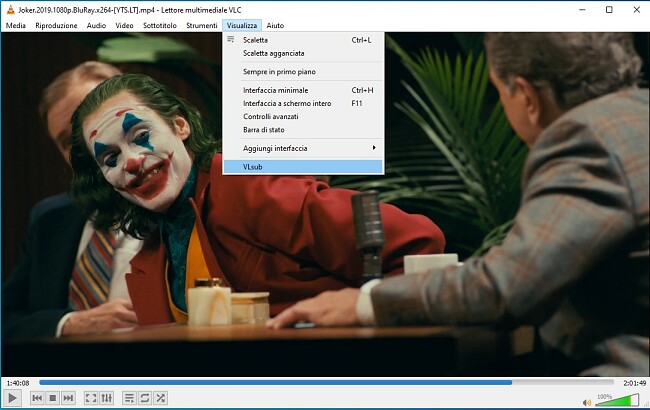
Si aprirà una finestra dove potrai inserire il nome della serie TV o del film che ti interessa, così come altre voci come stagione, episodio e lingua. VLC ti proporrà diverse opzioni, ti basterà selezionarne una e cliccare sul pulsante “DOWNLOAD” per scaricare e incorporare i sottotitoli.
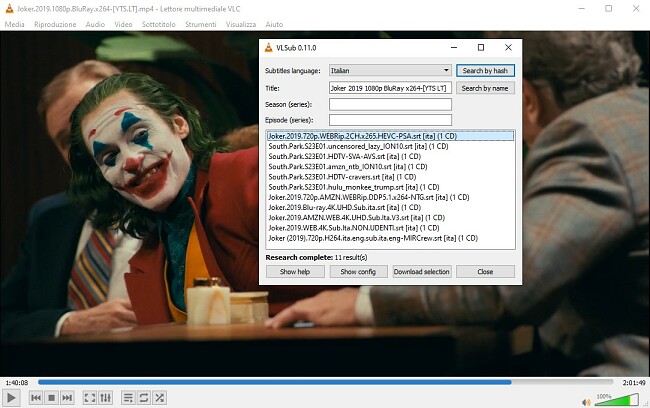

Come disinstallare VLC su Windows
Una delle cose migliori di VLC Media Player è che disinstallarlo e semplice tanto quanto installarlo. Non troverai alcun adware o bloatware incluso nel programma, quindi non dovrai fare altro che usare la funzione Aggiungi o Rimuovi Programma per rimuovere completamente il software.
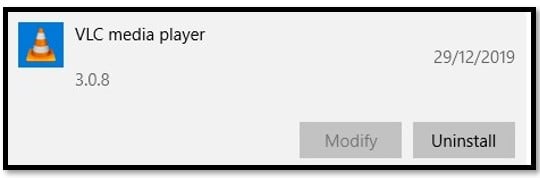
Domande Frequenti (FAQ)
Questi episodi di scarsa qualità video possono avere molteplici cause. Tuttavia, la più frequente è un processore lento. In tal caso, prova a chiudere altre applicazioni che non utilizzi per liberare le risorse del computer.
Essendo VLC un programma open source, è supportato da una comunità di utenti che spesso discute problemi di lettura file e di altra natura. Così, se chiudere altre applicazioni non risolvesse la questione, potrai trovare diversi forum che ti aiuteranno ad affrontare il problema.